Sådan deaktiveres Siri på Apple Watch
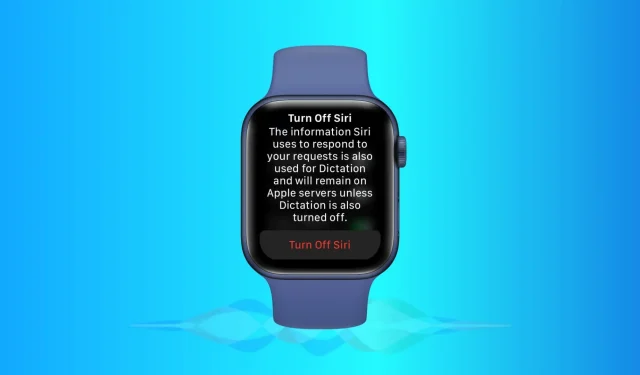
Du kan kalde Siri på dit Apple Watch på fire forskellige måder og få det til at gøre tingene for dig. Men hvis du finder Siri ubrugelig, eller hvis du er træt af den tilfældige og unødvendige udløsning af din stemmeassistent, vil det kun tage et par tryk at slå den fra.
Sådan deaktiverer du Siri på Apple Watch med enhver nyeste version af watchOS, inklusive watchOS 8 og watchOS 9.
Grunde til at deaktivere Siri på Apple Watch
Da du er på denne side, er jeg sikker på, at du har dine grunde. Men her er et par stykker, som jeg tror, du måske vil gennemgå hurtigt.

1) Under træning, især push-ups, trykkes Digital Crown med overarmen, som unødigt kalder Siri. Dette kan også ske, når du holder i støttestangen/håndtaget på en bus, tog mv.
2) Når du taler med folk og hæver dit Apple Watch for at tjekke tiden, kan Siri vågne op og lytte til dig, selvom du aldrig har sagt “Hey Siri”. Dette skyldes funktionen Raise to Speak, som aktiverer den automatisk.
3) Din iPhone er der altid. Eller du arbejder hjemmefra og har en Mac, iPad eller HomePod, så du ikke behøver at bruge Siri på den lille Apple Watch-skærm.
4) På grund af handicap eller personlige præferencer bruger du Type to Siri på din iPhone og Mac. Men da Type til Siri-funktionen ikke er tilgængelig på Apple Watch, synes du, det er bedst at slå stemmeassistent-funktionen på dit håndled helt fra.
5) Du har bekymringer om privatlivets fred. Så du vil ikke have, at den lille computer altid lytter til dig (mikrofonen på dit Apple Watch og andre “Hey Siri”-aktiverede enheder lytter konstant efter det varme ord “Hey Siri”).
Sådan deaktiveres Siri på Apple Watch
Du kan slå Siri fra på dit Apple Watch direkte fra enhedens indstillinger eller fra Watch-appen på din iPhone. Vi vil vise jer begge. Brug det, der passer dig.
Fra Apple Watch
Sådan deaktiverer du Siri på Apple Watch:
- Tryk på Digital Crown og vælg “Indstillinger”.
- Rul ned og tryk på Siri.
- Slå kontakterne fra for Lyt efter Hey Siri, Hæv for at tale og Tryk på Digital Crown.
- Når du har deaktiveret den tredje og sidste skifte, skal du trykke på Sluk Siri for at bekræfte.
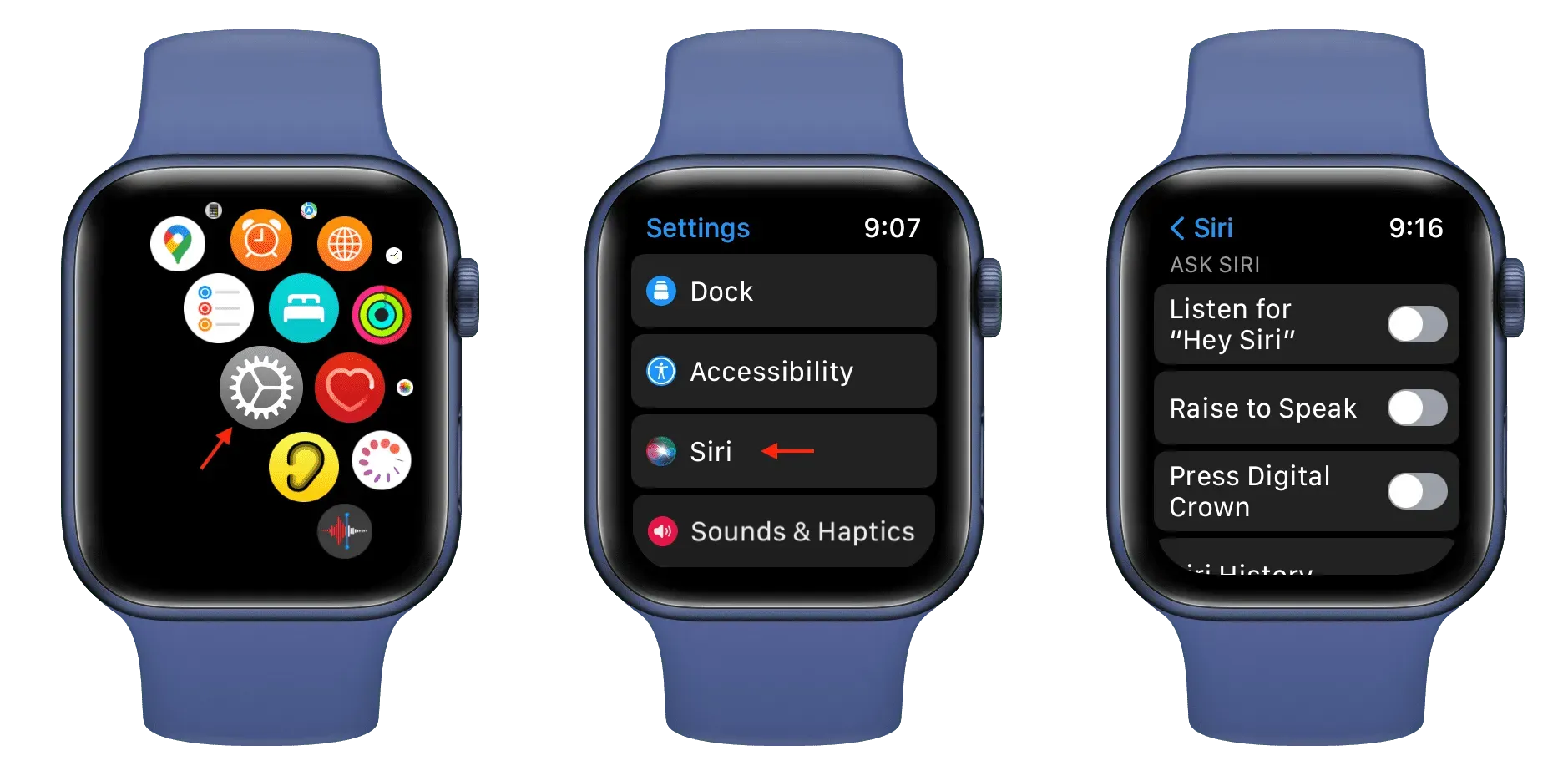
Dette vil helt deaktivere Siri på Apple Watch. Men hvis du kun vil deaktivere en eller en bestemt måde at ringe til Siri på, skal du slå denne kontakt fra og lade resten være tændt. For eksempel, hvis du ikke ønsker at starte Siri ved at trykke på Digital Crown, skal du deaktivere indstillingen Press Digital Crown og lade de to andre metoder være aktiveret.
Råd. Hvis du ikke kan lide Siris lydsvar, skal du trykke på Stemmefeedback og vælge Kun hovedtelefoner.
Fra iPhone
Følg disse trin for at deaktivere Siri på Apple Watch ved hjælp af iPhone:
- Åbn iOS Watch-appen.
- Tryk på Siri under Mit ur.
- Deaktiver “Lyt til Hey Siri, løft for at tale, og tryk på Digital Crown.”
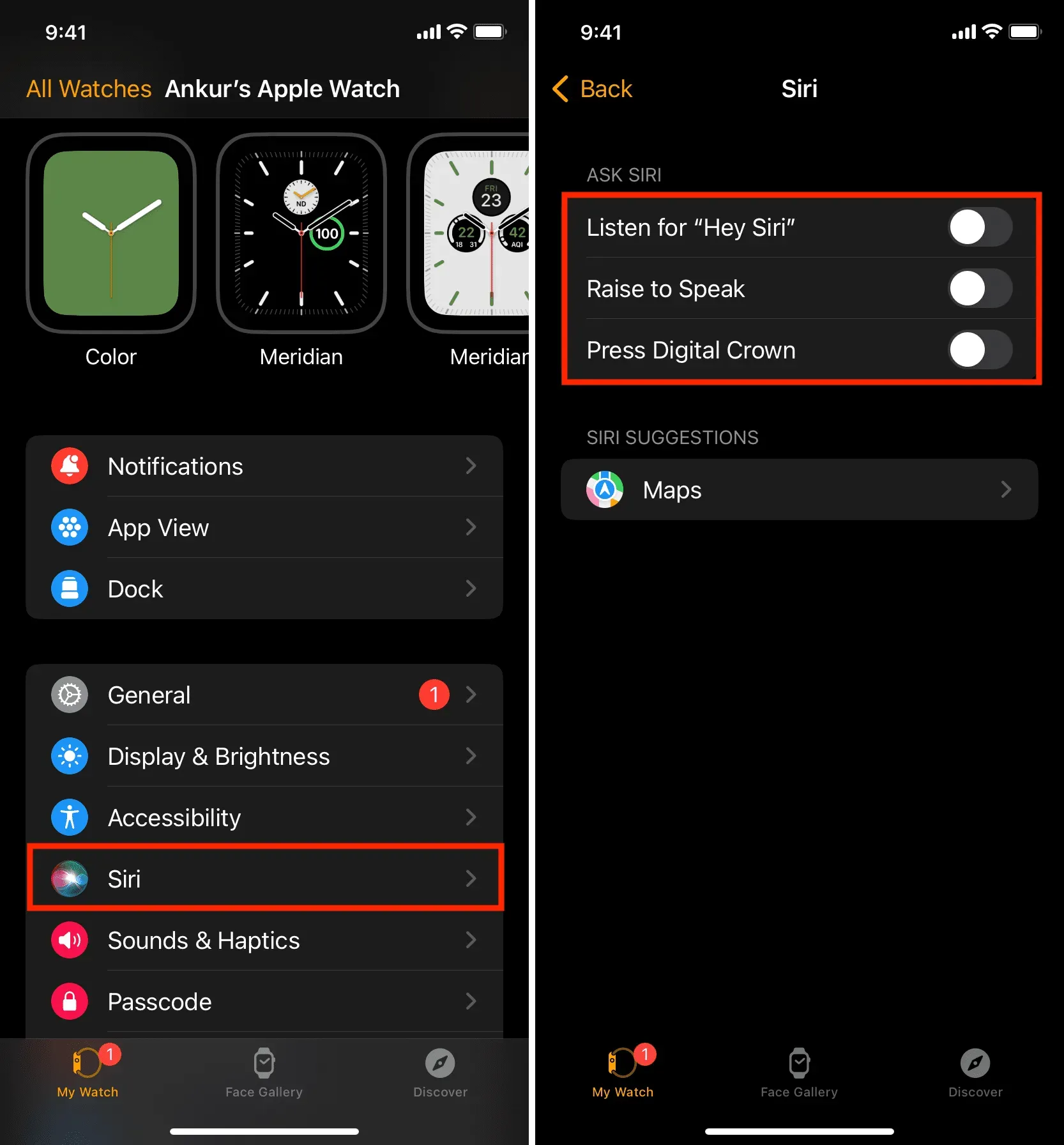
Sådan kan du stoppe med at bruge Siri på dit Apple Watch.
Hvis du ombestemmer dig, er det lige så nemt at tænde Siri igen på dit Apple Watch. Bare følg trinene ovenfor og tænd for kontakterne.
Skriv et svar